Recupera i dati persi / cancellati di iPhone tra cui foto, contatti, video, file, registro delle chiamate e altri dati dalla tua scheda SD o dispositivo.
Recupero Chat Huawei WhatsApp - Recupera WhatsApp per Android
 aggiornato da Boey Wong / 12 gennaio 2021 09:15
aggiornato da Boey Wong / 12 gennaio 2021 09:15I messaggi e gli allegati di WhatsApp sono stati cancellati nel mio Huawei a causa del ripristino delle impostazioni di fabbrica. Mi sono reso conto che erano di grande importanza per me, per favore aiutatemi!
Quasi tutti gli utenti di dispositivi Android, inclusi gli utenti di telefoni Huawei, hanno l'app WhatsApp installata nei loro telefoni.
Perché è il modo più conveniente per comunicare con amici, familiari e altre persone.

Con questa app, puoi inviare e ricevere messaggi di testo, immagini e video in tutto il mondo senza alcun costo.
Ma il rovescio della medaglia è che la cronologia di WhatsApp non è archiviata nei server del corriere, non sono in grado di farlo recuperare i messaggi cancellati su Android o iPhone per qualsiasi utente.

Elenco delle guide
1. Recupera Huawei WhatsApp con FoneLab
Grazie a molti strumenti di recupero di WhatsApp sono disponibili online che rende possibile e più facile il ripristino di messaggi e allegati di WhatsApp da telefoni e tablet Android.
Tra questi strumenti, FoneLab Android Data Recovery è il migliore che è stato dimostrato da molti utenti.
Cosa lo rende così eccezionale? Diamo un'occhiata.
- Il software è così compatibile che supporta molti modelli Android come Huawei, Samsung, HTC, LG, Motorola, Sony, Google, Blackberry, OnePlus e molti altri.
- È in grado di aiutarti a recuperare i dati cancellati dal dispositivo di ripristino delle impostazioni di fabbrica.
- Può recupera le foto di Android, SMS, WhatsApp, contatti, video, file audio, registri delle chiamate, documenti, ecc.
- Consentire l'anteprima dei contenuti trovati prima del ripristino.
- Non cancella o modifica alcun dato dal dispositivo durante il ripristino dei messaggi di WhatsApp.
- Fornire entrambe le versioni di Windows e Mac.
- Molto facile e sicuro da usare. Puoi scaricare la versione di prova gratuita per provare.
Con FoneLab per Android, recupererai i dati persi / cancellati di iPhone, tra cui foto, contatti, video, file, registro delle chiamate e altri dati dalla tua scheda SD o dispositivo.
- Recupera foto, video, contatti, WhatsApp e altri dati con facilità.
- Anteprima dei dati prima del recupero.
- Sono disponibili i dati del telefono Android e della scheda SD.
Passo 1 Scarica e installa il programma sul tuo PC o Mac con il link sopra di conseguenza. Una volta completato, si aprirà automaticamente. Successivamente, collega il tuo telefono Huawei al computer tramite un cavo USB.

Passo 2 Questo passaggio richiede che la modalità di debug USB sia stata abilitata sul telefono in anticipo. Se non lo hai mai abilitato prima, puoi seguire le istruzioni sullo schermo per aprirlo. E poi clicca OK per autorizzare la connessione.

Passo 3 Seleziona WhatsApp ed Allegati di WhatsApp per esaminare solo la cronologia chat di WhatsApp. E poi clicca Avanti procedere.

Passo 4 Il programma deve avere il privilegio di scansionare i dati dal tuo telefono. Quindi dovresti Consenti / Autorizza / Concessione quando viene visualizzato sullo schermo del telefono. Se non è ancora presente una finestra pop-up, fare clic Riprova e il programma ti chiederà di installare un'app per ottenere l'accesso al tuo telefono.

Passo 5 Potrebbe essere necessario attendere alcuni minuti a seconda della dimensione dei dati e delle condizioni della rete. Al termine, i file recuperabili verranno visualizzati nella colonna sinistra ordinati per contenuti diversi. Per visualizzare l'anteprima dei dettagli, fare clic su WhatsApp ed Allegati di WhatsApp. Clic Recuperare per salvare quelli che vuoi sul tuo computer.

Questo è tutto.
Se anche tu vuoi recuperare le immagini WhatsApp cancellate da Samsung, o recuperare messaggi di testo da Samsung Galaxy, il software può essere applicato fino a cinque diversi dispositivi.
Non esitare a contattarci se hai ancora qualche domanda e condividi questo post con altri se lo ritieni utile.
Con FoneLab per Android, recupererai i dati persi / cancellati di iPhone, tra cui foto, contatti, video, file, registro delle chiamate e altri dati dalla tua scheda SD o dispositivo.
- Recupera foto, video, contatti, WhatsApp e altri dati con facilità.
- Anteprima dei dati prima del recupero.
- Sono disponibili i dati del telefono Android e della scheda SD.
Puoi anche imparare come recuperare i messaggi WhatsApp cancellati su iPhone se vuoi.
2. Backup e ripristino di Android WhatsApp su Google Drive
Esistono altri metodi per ripristinare WhatsApp dal file di backup. WhatsApp ha una funzionalità progettata per il backup e il ripristino dei dati di WhatsApp tra dispositivo e computer. Può essere uno strumento utile per salvare la cronologia e gli allegati della chat di WhatsApp, quindi è possibile ripristinarli dal file di backup con facilità.
1. Come eseguire il backup di WhatsApp su Google Drive
Passo 1 Lancio WhatsApp sulla schermata iniziale del telefono Android.
Passo 2 Vai su Tasto Menu > Impostazioni profilo > Gatto > Chat di backup.
Passo 3 Rubinetto Il mio account per accedere al tuo account Google.
Passo 4 Rubinetto Esegui il backup per selezionare la rete che si desidera utilizzare per il backup.
Passo 5 Rubinetto BACK UP per creare un file di backup di WhatsApp ora. Puoi toccare Esegui il backup su Google Drive per scegliere la frequenza di backup.

2. Come ripristinare WhatsApp al computer
Se si dispone di file di backup, è possibile seguire la seguente esercitazione per ripristinare i dati di WhatsApp dal backup.
Passo 1 Disinstallare WhatsApp App sul tuo telefono.
Passo 2 reinstallare WhatsApp nuovamente.
Passo 3 Accedi con lo stesso numero e l'account Google che hai utilizzato per eseguire il backup dei dati di WhatsApp da cui desideri eseguire il ripristino.
Passo 4 Ti verrà richiesto di ripristinare la cronologia, toccare Ripristinare.
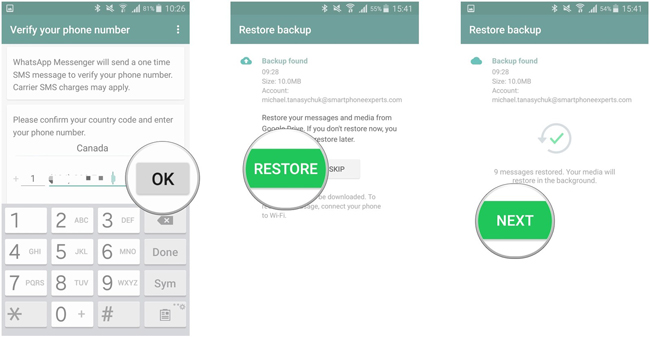
Tieni presente che verranno ripristinati solo i dati meno vecchi di sette dati.
3. Backup e ripristino di Android WhatsApp con e-mail
Se non desideri salvare tutti i dati di WhatsApp, puoi scegliere di utilizzare Email per salvare Backup dei dati di WhatsApp Android al computer.
Passo 1 Apri WhatsApp sul tuo telefono Android. Vai a Impostazioni profilo > Chat impostazioni > Storia della chat > Chat e-mail.
Passo 2 Scegli la cronologia chat che desideri inviare e seleziona se vuoi inviarli con file multimediali o meno.
Passo 3 Inserisci l'indirizzo email e invialo. Ricevi l'email e salva i dati nella cartella del computer che puoi trovare facilmente.
Passo 4 Reinstallare WhatsApp sul tuo telefono Android ma non avviare l'app. E quindi collegare il dispositivo al computer con il cavo USB.
Passo 5 Accedi alla cartella WhatsApp / Database, Crea un nuovo Database cartella nel WhatsApp cartella.
Passo 6 Copia il file di backup delle conversazioni di WhatsApp in questa cartella.
Passo 7 Avvia WhatsApp sul tuo telefono Android e verifica il tuo numero di telefono, tocca Ripristinare quando si riceve una notifica che è stato trovato un backup del messaggio.
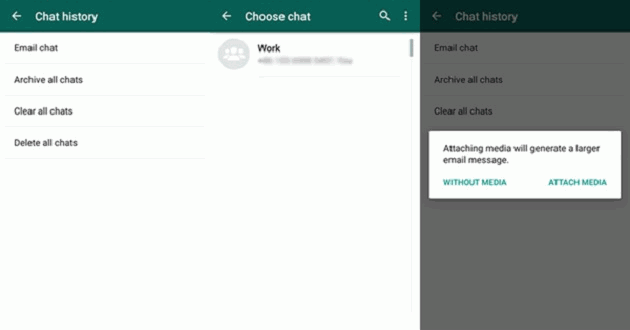
Puoi sceglierne uno a seconda che tu abbia o meno un file di backup, e ciascuno di essi può essere utile in quanto possono ottenere facilmente i dati. Perché non provare ora?
